Επιλέξτε μια προεπιλεγμένη υπογραφή για νέα μηνύματα και απαντήσεις/προώθηση
- Οι χρήστες του Outlook ανέφεραν ότι οι υπογραφές εξαφανίστηκαν, συνήθως κατά την αποστολή email.
- Πολλοί αντιμετωπίζουν αυτό το ζήτημα από το Outlook 2013, που συχνά προκαλείται από την τελευταία ενημέρωση.
- Για να ανακτήσετε τις υπογραφές του Outlook, μπορείτε να διαμορφώσετε εκ νέου τις ρυθμίσεις ή να διαγράψετε τα δεδομένα περιήγησης, μεταξύ άλλων λύσεων.
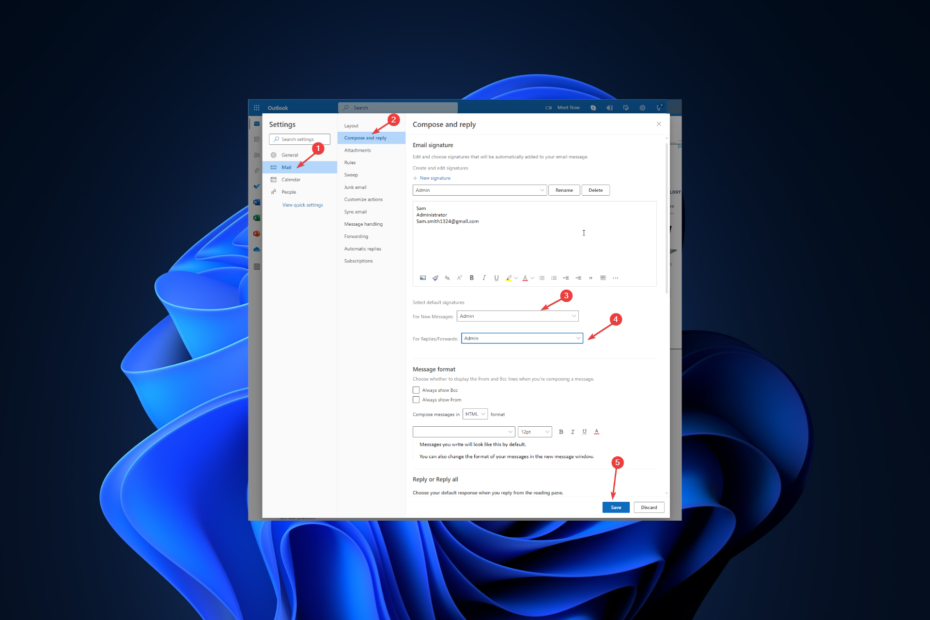
- Διαχειριστείτε ΟΛΑ τα email σας σε ένα μόνο inbox
- Εύκολη ενσωμάτωση δημοφιλών εφαρμογών (Facebook, Todoist, LinkedIn, Dropbox κ.λπ.)
- Αποκτήστε πρόσβαση σε όλες τις επαφές σας από ένα ενιαίο περιβάλλον
- Απαλλαγείτε από σφάλματα και χαμένα δεδομένα email
Το email έγινε εύκολο και όμορφο
Αν αναρωτιέστε γιατί μου Υπογραφές του Microsoft Outlook εξαφανιζόταν κάθε μέρα και πώς να διορθώσετε αυτό το ζήτημα, τότε είστε στο σωστό μέρος.
Αυτός ο οδηγός θα συζητήσει όλες τις διαθέσιμες επιδιορθώσεις για το επαναλαμβανόμενο πρόβλημα αφού συζητηθούν οι πιθανές αιτίες.
Γιατί εξαφανίστηκε η υπογραφή του Microsoft Outlook;
Μπορεί να υπάρχουν μερικοί λόγοι για τους οποίους παρουσιάζεται το ζήτημα. Μερικές από αυτές αναφέρονται παρακάτω:
- Αντικρουόμενο λογισμικό – Αυτό το ζήτημα μπορεί να προκύψει εάν το έχετε δοκιμαστική έκδοση του Office εγκατεστημένο στον υπολογιστή σας. Πρέπει να απεγκαταστήσετε τη δοκιμαστική έκδοση.
- Η έκδοση του Office είναι διαφορετικής αρχιτεκτονικής – Εάν ο υπολογιστής σας υποστηρίζει 64-bit και έχετε εγκατεστημένο το λογισμικό των 32-bit, ενδέχεται να υπάρχουν προβλήματα.
- Δεδομένα περιήγησης - Τα δικα σου προσωρινή μνήμη του προγράμματος περιήγησης μπορεί να προκαλέσει αυτό το πρόβλημα. εάν χρησιμοποιείτε την εφαρμογή Outlook Web, δοκιμάστε να διαγράψετε την προσωρινή μνήμη και τα cookie.
Πώς μπορώ να διορθώσω την εξαφάνιση της υπογραφής του Microsoft Outlook;
Πριν δοκιμάσετε τις σοβαρές επιδιορθώσεις, ας δούμε τις γρήγορες επιδιορθώσεις:
- Κλείστε και επανεκκινήστε την εφαρμογή Outlook.
- Κάντε επανεκκίνηση του υπολογιστή σας.
- Απεγκαταστήστε τη δοκιμαστική έκδοση του Office αν έχεις ένα.
- Δοκιμάστε ένα διαφορετικό πρόγραμμα περιήγησης εάν χρησιμοποιείτε το Outlook web εφαρμογή.
- Εάν έχετε κάνει αλλαγές στον Κανόνα μεταφοράς, περιμένετε δύο ώρες.
Εάν καμία από τις παραπάνω επιδιορθώσεις δεν λειτούργησε για εσάς, τότε πρέπει να δοκιμάσετε τα βήματα αντιμετώπισης προβλημάτων που αναφέρονται παρακάτω:
1. Ελέγξτε ξανά τις ρυθμίσεις υπογραφής
1.1 Για την εφαρμογή OWA
- Συνδεθείτε στον λογαριασμό σας στο Outlook στο πρόγραμμα περιήγησής σας.
- Παω σε Ρυθμίσειςκαι μετά κάντε κλικ Προβολή όλων των ρυθμίσεων του Outlook.
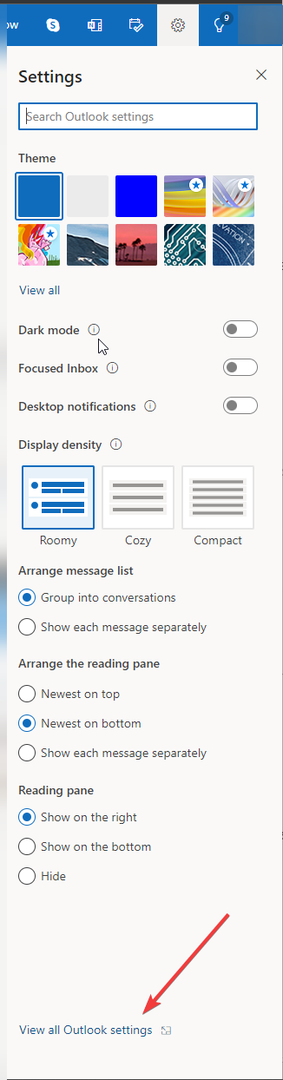
- Κάντε κλικ Ταχυδρομείο από το αριστερό παράθυρο και κάντε κλικ στο Συνθέστε και απαντήστε.
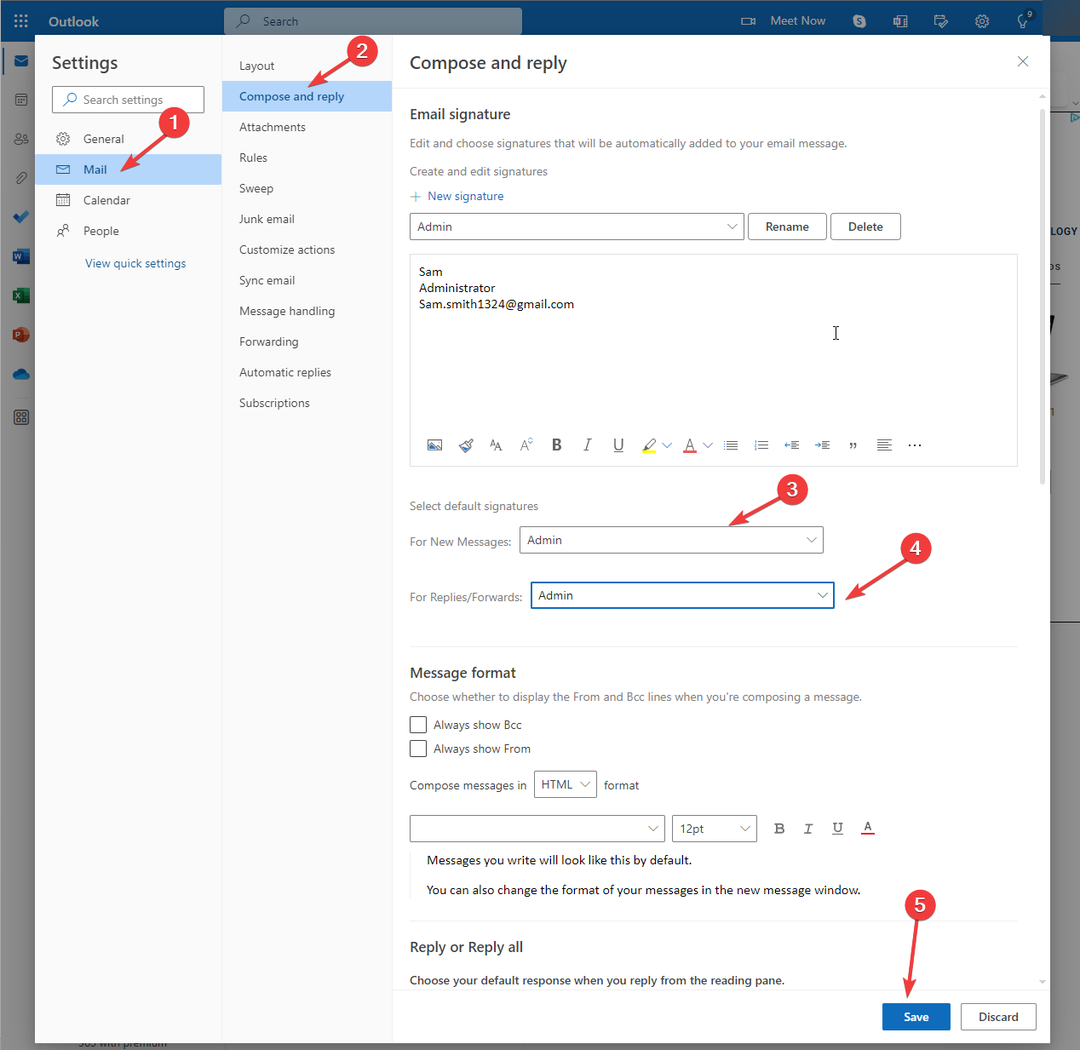
- Στις προεπιλεγμένες υπογραφές, βεβαιωθείτε ότι έχετε επιλέξει το όνομα της υπογραφής από το αναπτυσσόμενο μενού δίπλα Για νέα μηνύματα και Για Απαντήσεις/Προώθηση.
- Εάν όχι, σημειώστε το και κάντε κλικ Αποθηκεύσετε.
1.2 Στην εφαρμογή Outlook
- Εκκινήστε την εφαρμογή Outlook και μεταβείτε στο Αρχείο.
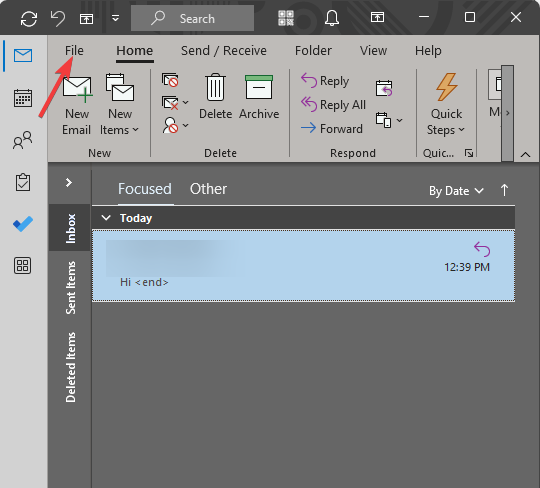
- Κάντε κλικ στο Επιλογές.
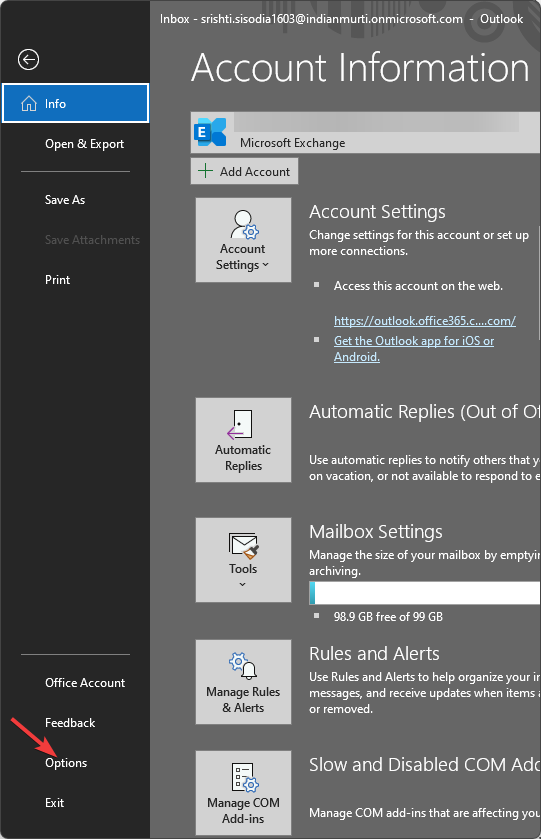
- Στο παράθυρο Επιλογές του Outlook, επιλέξτε Αλληλογραφία και, στη συνέχεια, κάντε κλικ στο Υπογραφές.
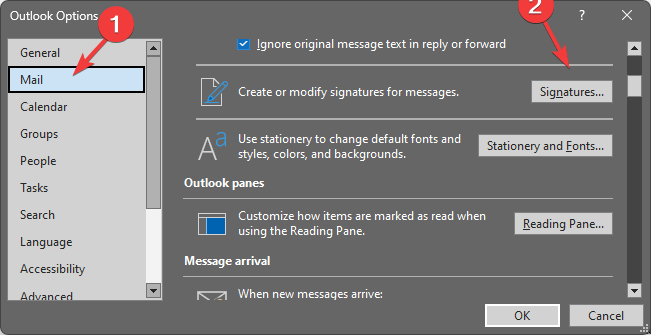
- Κάτω από Επιλέξτε προεπιλεγμένη υπογραφή, βεβαιωθείτε ότι έχετε επιλέξει το επιθυμητό όνομα υπογραφής Νέα μηνύματα και Απαντήσεις/προώθηση.
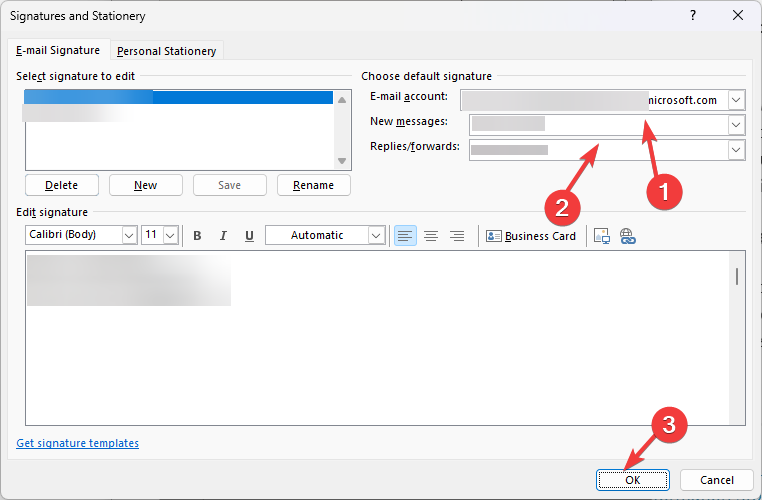
- Εάν δεν έχουν επιλεγεί, επιλέξτε τα και κάντε κλικ Εντάξει.
Σε περίπτωση που οι υπογραφές του Outlook εξαφανιστούν μετά από μια ενημέρωση, η επαναδιαμόρφωση των ρυθμίσεων υπογραφής θα πρέπει να κάνει το κόλπο. Επειδή μια ενημέρωση συχνά αλλάζει τα πράγματα.
2. Εκκαθάριση δεδομένων περιήγησης (εφαρμογή OWA)
- Ανοιξε Χρώμιο και κάντε κλικ στο τρεις τελείες και επιλέξτε Περισσότερα εργαλεία.
- Τώρα επιλέξτε Εκκαθάριση δεδομένων περιήγησης.
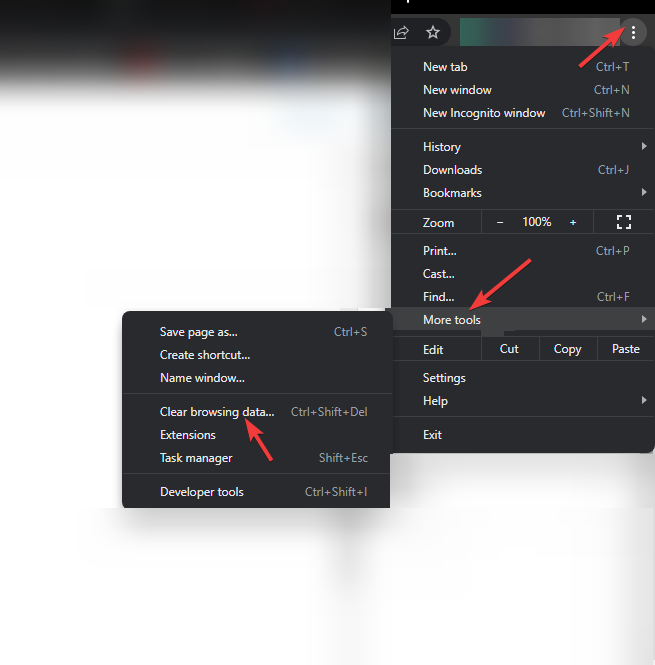
- Βάλτε ένα σημάδι επιλογής δίπλα Cookies και άλλα δεδομένα ιστότοπου, Προσωρινή αποθήκευση εικόνων και αρχείωνκαι επιλέξτε Συνεχώς.
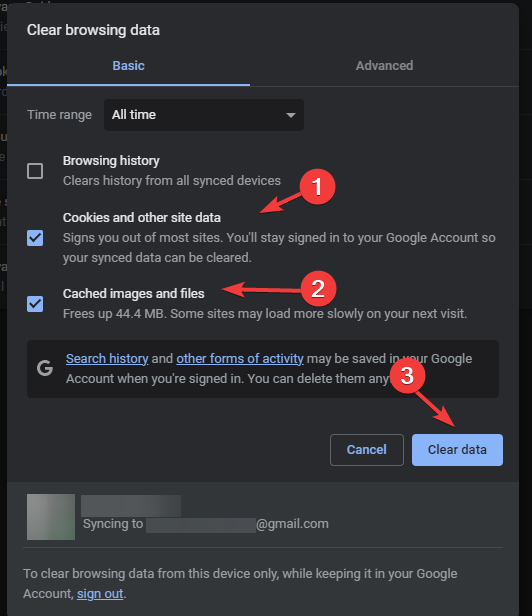
- Κάντε κλικ Καθαρισμός δεδομένων.
- Το Morpheus AI θα σας βοηθήσει να πάρετε τις καλύτερες επενδυτικές αποφάσεις
- DeleteMe Review: Μπορεί να αφαιρέσει το Digital Footprint;
- Τώρα μπορείτε να απεγκαταστήσετε τις εγγενείς εφαρμογές των Windows 11
3. Ελέγξτε τη συσκευή σας για υπογραφές (εφαρμογή Outlook)
- Τύπος Windows + μι για να ανοίξω Εξερεύνηση αρχείων.
- Αντιγράψτε αυτήν τη διαδρομή και αντικαταστήστε το όνομα χρήστη με το όνομα λογαριασμού χρήστη στον υπολογιστή σας.
C:\Users\{Username}\AppData\Roaming\Microsoft\Signatures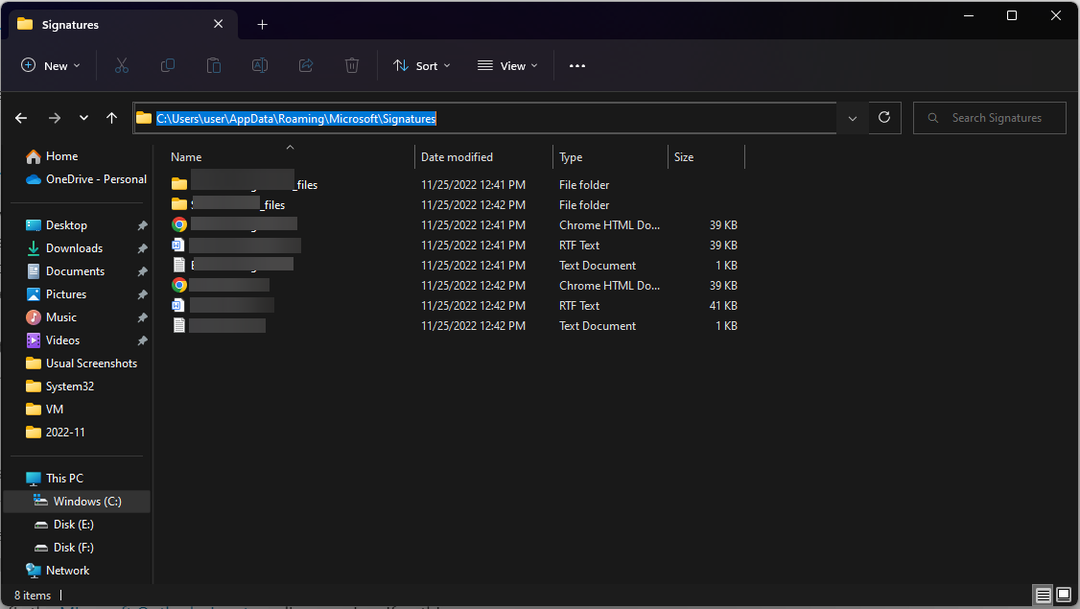
- Σε αυτόν τον φάκελο, ελέγξτε εάν τα περιεχόμενα αντικαθίστανται.
4. Χρησιμοποιήστε τον Επεξεργαστή Μητρώου
Πριν κάνετε οποιεσδήποτε αλλαγές, συνιστάται να δημιουργήσετε αντίγραφα ασφαλείας των αρχείων μητρώου σας. Για να το κάνετε αυτό, μεταβείτε στο Αρχείο και, στη συνέχεια, κάντε κλικ στην επιλογή Εξαγωγή. Τώρα αποθηκεύστε το αρχείο .reg σε μια προσβάσιμη τοποθεσία.
- Τύπος Windows + R να πάρει το Τρέξιμο παράθυρο.

- Τύπος Regedit και πατήστε Enter για να ανοίξετε Επεξεργαστής Μητρώου.
- Αντιγράψτε και επικολλήστε αυτήν τη διαδρομή στη γραμμή διευθύνσεων:
HKEY_CURRENT_USER\Software\Microsoft\Office\16.0\Outlook\Setup\DisableRoamingSignaturesTemporaryToggle - Διπλό κλικ DisableRoamingSignaturesTemporaryToggle και αλλάξτε το Δεδομένα αξίας προς την 1.
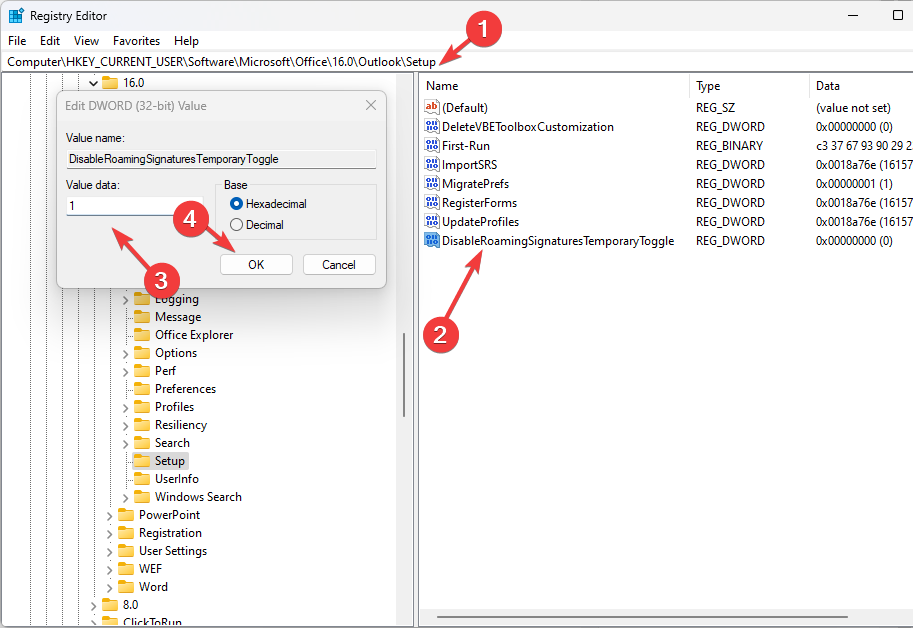
- Κάντε κλικ Εντάξει και κλείστε τον Επεξεργαστή Μητρώου.
- Κάντε επανεκκίνηση του υπολογιστή σας.
5. Χρησιμοποιήστε μια εφαρμογή τρίτου μέρους
Εάν η διαχείριση υπογραφών είναι αναπόσπαστο μέρος της εργασίας σας και δεν θέλετε να αντιμετωπίσετε τις εξαφανιζόμενες υπογραφές στο Microsoft Outlook, τότε μπορείτε να δοκιμάσετε να χρησιμοποιήσετε Κωδικός Δύο Υπογραφές Email.
Η υπηρεσία cloud σάς βοηθά να δημιουργείτε και να διαχειρίζεστε υπογραφές email, αυτόματες απαντήσεις και πολλά άλλα. Αυτό θα σας βοηθήσει να προσθέσετε την υπογραφή σας απευθείας κατά τη σύνταξη email.
Η χρήση ενός αξιόπιστου εργαλείου λειτουργεί όταν η υπογραφή του Outlook εξαφανίζεται καθημερινά, καθώς είναι πιθανό ένα σφάλμα που προκαλεί το πρόβλημα. Και μπορείτε πάντα να επιστρέψετε, μόλις κυκλοφορήσει μια ενημέρωση κώδικα.
Αυτές είναι λοιπόν μερικές από τις λύσεις για να το διορθώσετε Υπογραφή του Microsoft Outlook ζήτημα που εξαφανίζεται. Εάν τίποτα δεν λειτούργησε για εσάς και δεν θέλετε να χρησιμοποιήσετε την εφαρμογή τρίτου κατασκευαστή, τότε δυστυχώς, θα πρέπει να περιμένετε την ενημέρωση από τη Microsoft.
Παρακαλώ ενημερώστε με εάν κάτι άλλο λειτούργησε για εσάς στην παρακάτω ενότητα σχολίων.
![Πώς να παρακολουθήσετε το Κατάρ εναντίον του Ισημερινού ζωντανά δωρεάν [Παγκόσμιο Κύπελλο]](/f/8af5dd9e257ba37ccdf93cdb0a7fcb7a.jpg?width=300&height=460)

